Hoewel de meesten van ons een hekel hebben aan het omgaan met (envaak vergeten) meerdere wachtwoorden voor al onze accounts, deze decennia oude beveiligingsmaatregel beschermt onze computers, mobiele apparaten, e-mails, documenten en financiële accounts vrij goed tegen nieuwsgierige blikken. Dat gezegd hebbende, hebben de vooruitgang in technologie en rekenkracht het ook gemakkelijker gemaakt voor hackers om de beveiliging van uw systeem te doorbreken door wachtwoorden te kraken via brute force-aanvallen. Als u uw computer via andere beveiligingsmethoden wilt beschermen, probeer dan de op patronen gebaseerde vergrendelingstechniek van Eusing Maze Lock. Het is een beveiligingsapplicatie voor Windows diekunt u een patroon instellen voor het ontgrendelen van het scherm van uw computer, vergelijkbaar met de patroonslot van Android, waardoor het voor iemand moeilijker wordt om te kraken en dus minder kwetsbaar voor inbreukmakende pogingen.
Eenmaal geïnstalleerd, zit Eusing Maze Lock in desysteemvak en activeert automatisch het vergrendelscherm na een gespecificeerd interval, net als de automatische schermtime-outfunctie die op bijna alle mobiele apparaten wordt gevonden. Dit is handig als u niet bij uw pc bent en bent vergeten deze handmatig te vergrendelen. U kunt ook de Win + A-sneltoets gebruiken of gewoon klikken op Computer vergrendelen in het contextmenu van het systeemvakpictogram van het hulpprogramma om uw computer handmatig te vergrendelen.
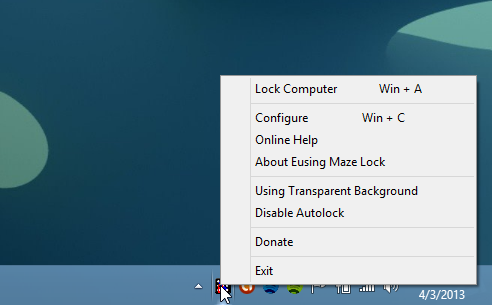
Klik op Configureren in het contextmenu (of druk opWin + C) opent de configuratieconsole, van waaruit u het aangepaste vergrendelingspatroon voor het ontgrendelen van uw computer kunt opgeven, samen met een paar andere opties. Met de applicatie kunt u een raster van 3 x 3, 4 x 4 of 5 x 5 (25 punten) opgeven voor het vergrendelingspatroon. Om een nieuw patroon in te stellen, klikt u op de knop Patroon resetten en vervolgens klikt u op en voegt u de cirkelvormige knooppunten samen in een aangepast patroon van uw keuze. U kunt zelfs een back-upafbeelding van het huidige patroon maken door op de knop Back-uppatroon te klikken, die op zijn beurt een BMP-afbeeldingsbestand in uw geselecteerde map maakt. Hiermee kunt u een afdruk van de afbeelding maken of op een veilige plek op een flashdrive opslaan voor het geval u het patroon later vergeet, ongeveer zoals een reserveback-upsleutel.
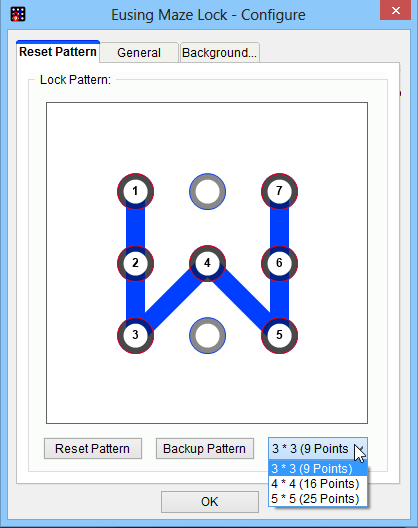
Op het tabblad Algemeen kunt u nog een paar aspecten van het hulpprogramma configureren. U kunt de volgende opties omschakelen:
- Autolock bij opstarten van Windows: (Aan / Uit)
- Computer automatisch blokkeren na: (Nooit of maximaal 5 uur)
- Schakel de monitor uit na: (Nooit of maximaal 5 uur)
- Autohide ontgrendelvenster na: (Nooit of maximaal 5 uur)
- Verbinding met internet verbreken wanneer vergrendeld: (Ja / Nee)
- Waarschuwing na voer onjuist patroon in: (Nooit of maximaal 7 keer)
- Waarschuwingsmodus: (geen, met alarm, computer vergrendelen, afsluiten)
- Toetsenbord vergrendelen: (Ja / Nee)
- Ontgrendelmodus: (Normaal, Veilig, Dynamisch)
- Waarschuwingstekst: (aangepaste tekst naar keuze)
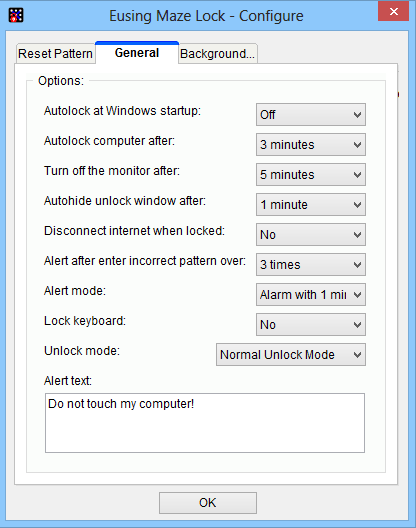
U kunt de achtergrondafbeelding van het vergrendelscherm wijzigen vanaf het tabblad Achtergrond, het flip-overgangseffect schakelen bij het openen van het vergrendelscherm en zelfs een transparante achtergrond gebruiken als u wilt.
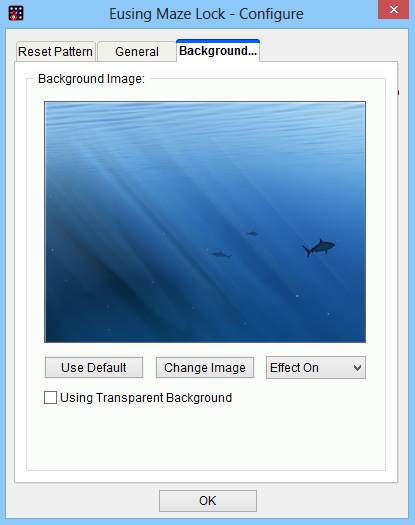
De onderstaande schermafbeelding laat zien hoe devergrendelscherm verschijnt. Het vergrendelingspatroon in het midden maakt het mogelijk om het scherm te ontgrendelen door de juiste knooppunten in de ingestelde volgorde samen te voegen. Je kunt de ontgrendelingsmodus ook meteen wijzigen, dankzij de drie minuscule knoppen onderaan rechts.
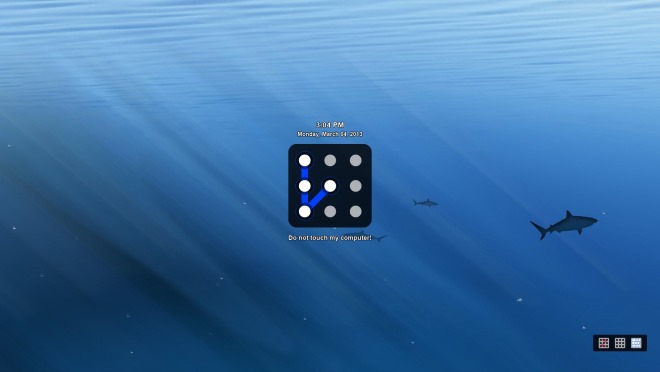
De beveiligde ontgrendelingsmodus werkt vrijwel hetzelfdezoals bij Normaal ontgrendelen, het enige verschil is dat de verbonden knooppunten niet worden weergegeven. Dit is handig als u iemand in de buurt heeft en niet wilt dat deze het juiste patroon ontdekt terwijl u het invoert. Evenzo vereist de dynamische ontgrendelingsmodus dat gebruikers overeenkomen en de willekeurige wachtwoorden invoeren die zijn gegenereerd volgens het gedefinieerde slotpatroon.
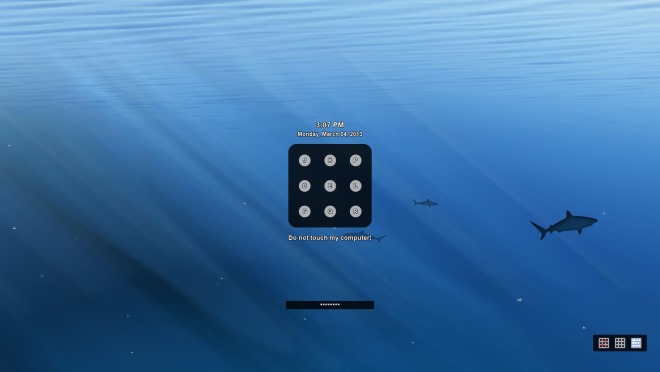
Eusing Maze Lock is een behoorlijk handig hulpprogramma ombescherm uw computer tegen ongeautoriseerde toegang en de opties die het biedt, samen met het gratis prijskaartje, maken het de moeite waard om te downloaden voor iedereen die nog een beveiligingslaag aan zijn computer wil toevoegen. Eusing Maze Lock werkt op Windows XP, Windows Vista, Windows 7 en Windows 8.
Download Eusing Make Lock

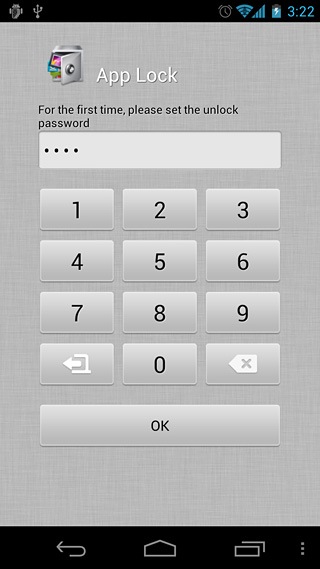

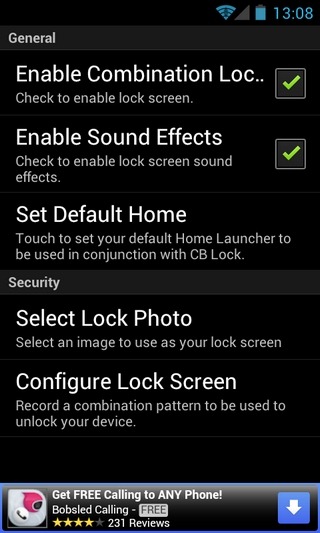
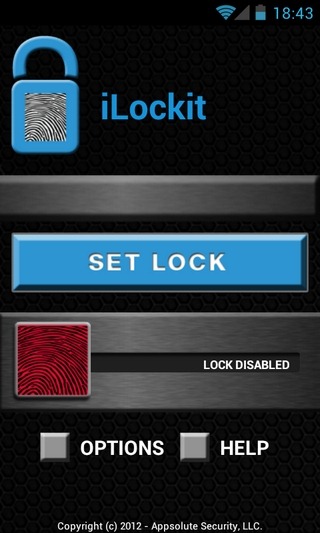








Comments